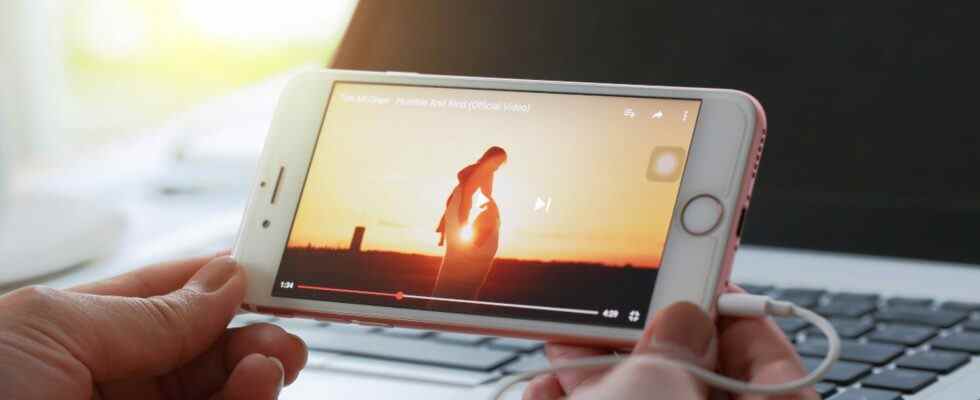En utilisant uniquement les fonctionnalités intégrées de l’application Photos et YouTube de l’iPhone, vous pouvez lire vos vidéos en boucle aussi longtemps que vous le souhaitez. Cela élimine le besoin de relire manuellement vos vidéos, et nous vous montrerons comment faire cela.
EN RELATION: Comment éditer des photos sur votre iPhone (à l’aide de l’application Photos)
Lire une vidéo dans l’application Photos de l’iPhone en boucle
Dans l’application Photos de l’iPhone, vous n’avez pas de fonctionnalité officielle pour lire votre vidéo elle-même en boucle. Mais, vous pouvez créer un diaporama à partir de votre vidéo et le faire jouer en boucle, ce qui lit essentiellement votre vidéo jusqu’à ce que vous l’arrêtiez manuellement.
Pour utiliser cette solution de contournement, lancez d’abord Photos sur votre iPhone. Appuyez ensuite sur la vidéo que vous souhaitez lire en boucle.
Sur la page vidéo, dans le coin inférieur gauche, appuyez sur l’icône de partage (une flèche pointant vers le haut).

Dans le menu de partage, sélectionnez « Diaporama ».

Les photos liront votre vidéo sous forme de diaporama, mais ce diaporama a un thème spécifique, une musique de fond et ne se lit qu’une seule fois (pas en boucle). Pour modifier ces paramètres, dans le coin inférieur droit du diaporama, appuyez sur « Options ».

Sur la page « Options de diaporama », appuyez sur « Thème ».

Sur l’écran « Thèmes », choisissez un thème simple pour vous concentrer sur votre vidéo. « Origami » est une bonne option. Ensuite, dans le coin supérieur gauche, appuyez sur « Retour ».

Désactivez la musique du diaporama pour pouvoir entendre le son de votre vidéo. Pour ce faire, sélectionnez « Musique » et appuyez sur « Aucun ». Revenez ensuite à la page précédente.

Mettez votre vidéo en boucle en activant l’option « Répéter ». Ensuite, dans le coin supérieur droit, appuyez sur « Terminé » pour enregistrer vos modifications.

Les photos vous ramèneront à votre écran vidéo. Ici, votre vidéo sera lue en boucle jusqu’à ce que vous la fermiez manuellement.
Et c’est ainsi que vous continuez à regarder vos vidéos préférées sur votre iPhone !
EN RELATION: Comment faire un diaporama sur un iPhone
Faire une vidéo YouTube en boucle sur iPhone
L’application YouTube pour iPhone offre la possibilité de lire toutes vos vidéos en boucle.
Pour utiliser cette fonctionnalité, lancez d’abord YouTube sur votre téléphone. Dans l’application, appuyez sur la vidéo que vous souhaitez lire.
Sur la page de lecture vidéo, dans le coin supérieur droit, appuyez sur les trois points.

Dans le menu ouvert, sélectionnez « Loop Video ».

Et YouTube continuera à lire la même vidéo jusqu’à ce que vous désactiviez la boucle. Vous pouvez désactiver la fonction de boucle en appuyant sur les trois mêmes points et en choisissant « Loop Video ». Prendre plaisir!
EN RELATION: Comment faire des vidéos YouTube en boucle en continu